Gilt für: WatchGuard EPDR, WatchGuard EDR, WatchGuard EPP
Um Filter in einer hierarchischen Struktur zu organisieren, können Sie Ordner erstellen. Ein Ordner kann Unterordner enthalten, die Filter beinhalten können. Sie können Ihre Filter oder Ordner zu anderen Ordnern in der Struktur kopieren oder dorthin verschieben.
Um die verfügbaren Aktionen anzuzeigen, zeigen Sie in der Filter-Registerkarte auf einen Ordner oder Filter und klicken auf das ![]() Optionen-Menü.
Optionen-Menü.
Einen Ordner hinzufügen
- Wählen Sie auf der oberen Navigationsleiste Computer
- Wählen Sie im linken Fenster
 Filter.
Filter. - Klicken Sie
 neben dem Ordner, zu dem Sie einen Ordner hinzufügen wollen.
neben dem Ordner, zu dem Sie einen Ordner hinzufügen wollen.
Sie können keinen Ordner unter einem Filter hinzufügen. Wenn Sie einen Filter auswählen und dann einen Ordner hinzufügen, wird der Ordner auf derselben Ebene wie der Filter, im selben übergeordneten Ordner, hinzugefügt. - Wählen Sie Ordner hinzufügen.
Das Dialogfeld Ordner hinzufügen wird geöffnet. - Geben Sie einen Ordnernamen ein.
- Klicken Sie auf Hinzufügen.
Einen Ordner und Filter löschen
Sie können den Filter-Root-Ordner nicht löschen.
Einen Ordner löschen:
- Klicken Sie neben dem Ordner auf
 und wählen Sie Löschen.
und wählen Sie Löschen.
Dies löscht den Ordner und alle Filter darin.
Einen Filter oder Ordner verschieben
- Wählen Sie auf der oberen Navigationsleiste Computer
- Wählen Sie im linken Fenster
 Filter.
Filter. - Klicken Sie neben dem Filter oder Ordner, den Sie verschieben wollen, auf
 .
. - Wählen Sie Verschieben.
Das Dialogfeld Verschieben nach wird geöffnet. - Wählen Sie den Zielordner.
- Klicken Sie auf Verschieben.
Einen Filter kopieren
- Wählen Sie auf der oberen Navigationsleiste Computer
- Wählen Sie im linken Fenster
 Filter.
Filter. - Klicken Sie neben dem Filter, den Sie kopieren wollen, auf
 .
. - Wählen Sie Eine Kopie erstellen.
Das Dialogfeld Filter kopieren wird geöffnet.
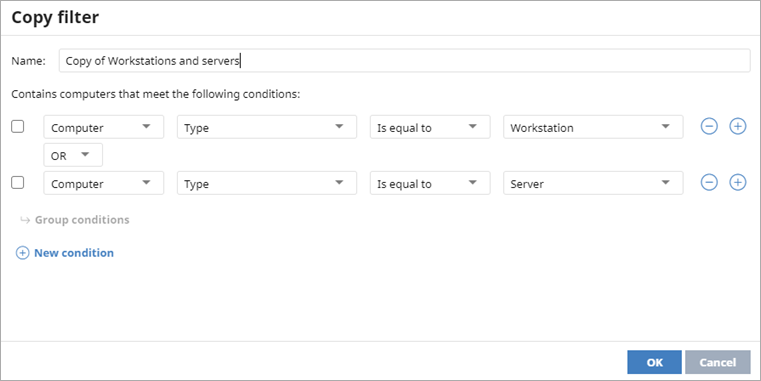
- Geben Sie einen neuen Namen für die Kopie ein.
- Bearbeiten Sie falls nötig die Bedingungen der Regel.
- Klicken Sie auf OK.
Einen Ordner umbenennen
- Wählen Sie auf der oberen Navigationsleiste Computer
- Wählen Sie im linken Fenster
 Filter.
Filter. - Klicken Sie neben dem Ordner, den Sie umbenennen wollen, auf
 .
.
Sie können den Wurzelordner nicht umbenennen. - Wählen Sie Name ändern.
Das Dialogfeld Name ändern wird geöffnet. - Geben Sie einen Neuen Namen ein.
- Klicken Sie auf OK.
Einen Filter umbenennen
- Wählen Sie auf der oberen Navigationsleiste Computer
- Wählen Sie im linken Fenster
 Filter.
Filter. - Klicken Sie neben dem Filter, den Sie umbenennen wollen, auf
 .
. - Wählen Sie Filter bearbeiten.
Das Dialogfeld Filter bearbeiten wird geöffnet. - Geben Sie einen neuen Namen in das Feld Name ein.
- Klicken Sie auf OK.